This content has been machine translated dynamically.
Dieser Inhalt ist eine maschinelle Übersetzung, die dynamisch erstellt wurde. (Haftungsausschluss)
Cet article a été traduit automatiquement de manière dynamique. (Clause de non responsabilité)
Este artículo lo ha traducido una máquina de forma dinámica. (Aviso legal)
此内容已经过机器动态翻译。 放弃
このコンテンツは動的に機械翻訳されています。免責事項
이 콘텐츠는 동적으로 기계 번역되었습니다. 책임 부인
Este texto foi traduzido automaticamente. (Aviso legal)
Questo contenuto è stato tradotto dinamicamente con traduzione automatica.(Esclusione di responsabilità))
This article has been machine translated.
Dieser Artikel wurde maschinell übersetzt. (Haftungsausschluss)
Ce article a été traduit automatiquement. (Clause de non responsabilité)
Este artículo ha sido traducido automáticamente. (Aviso legal)
この記事は機械翻訳されています.免責事項
이 기사는 기계 번역되었습니다.책임 부인
Este artigo foi traduzido automaticamente.(Aviso legal)
这篇文章已经过机器翻译.放弃
Questo articolo è stato tradotto automaticamente.(Esclusione di responsabilità))
Translation failed!
Transport adaptatif
Le transport adaptatif est un mécanisme de transport de données pour Citrix Virtual Apps and Desktops. Plus rapide et plus évolutif, il améliore l’interactivité avec les applications et il est plus adapté aux connexions WAN et Internet longue distance difficiles. Pour plus d’informations sur le transport adaptatif, consultez la section Transport adaptatif.
Activer le transport adaptatif
Dans Citrix Studio, vérifiez que la stratégie HDX Adaptive Transport est définie sur le mode Préféré ou Diagnostic. Le paramètre Préféré est sélectionné par défaut.
- Préféré : le transport adaptatif via EDT (Enlightened Data Transport) est utilisé autant que possible, avec retour vers TCP.
- Mode Diagnostic : EDT est activé de force et le retour vers TCP est désactivé.
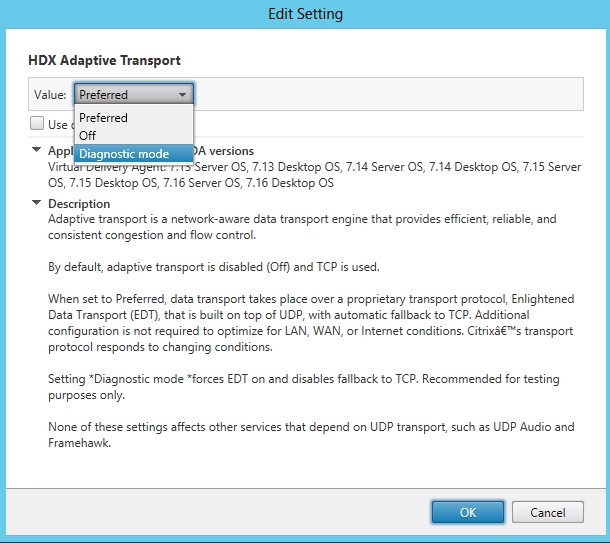
Désactiver le transport adaptatif
Pour désactiver le transport adaptatif, définissez la stratégie HDX Adaptive Transport sur Off dans Citrix Studio.
Vérifier si le transport adaptatif est activé
Exécutez la commande suivante pour vérifier si les écouteurs UDP sont en cours d’exécution.
netstat -an | grep "1494|2598"
<!--NeedCopy-->
Dans des circonstances normales, la sortie est similaire à ce qui suit.
udp 0 0 0.0.0.0:2598 0.0.0.0:*
udp 0 0 :::1494 :::*
<!--NeedCopy-->
Découverte MTU EDT
EDT détermine automatiquement l’unité de transmission maximale (MTU) lors de l’établissement d’une session. Cela empêche la fragmentation des paquets EDT, qui pourrait entraîner une dégradation des performances ou l’échec de l’établissement d’une session.
Configuration minimale requise :
- Linux VDA 2012
- Application Citrix Workspace 1911 pour Windows
- Citrix ADC :
- 13.0.52.24
- 12.1.56.22
- La fiabilité de session doit être activée
Si vous utilisez une plate-forme cliente ou une version qui ne prend pas en charge cette fonctionnalité, vous pouvez configurer une MTU EDT personnalisée adaptée à votre environnement. Pour obtenir davantage d’informations, veuillez consulter l’article CTX231821 du centre de connaissances.
Avertissement :
La modification incorrecte du Registre peut entraîner des problèmes graves pouvant nécessiter la réinstallation de votre système d’exploitation. Citrix ne peut garantir la possibilité de résoudre les problèmes provenant d’une mauvaise utilisation de l’Éditeur du Registre. Vous assumez l’ensemble des risques liés à l’utilisation de l’Éditeur du Registre. Veillez à faire une copie de sauvegarde de votre registre avant de le modifier.
Activer ou désactiver la découverte MTU EDT sur le VDA
La découverte MTU EDT est désactivée par défaut.
-
Pour activer la découverte MTU EDT, définissez la clé de registre
MtuDiscoveryà l’aide de la commande suivante, redémarrez le VDA et attendez que le VDA s’enregistre :/opt/Citrix/VDA/bin/ctxreg create -k "HKLM\System\CurrentControlSet\Control\Terminal Server\Wds\icawd" -t "REG_DWORD" -v "MtuDiscovery" -d "0x00000001" --force -
Pour désactiver la découverte MTU EDT, supprimez la valeur de registre
MtuDiscovery.
Contrôler la découverte MTU EDT sur le client
Vous pouvez contrôler la découverte MTU EDT de manière sélective sur le client en ajoutant le paramètre MtuDiscovery dans le fichier ICA. Pour désactiver la fonctionnalité, définissez les éléments suivants dans la section Application :
MtuDiscovery=Off
Pour réactiver la fonctionnalité, supprimez le paramètre MtuDiscovery du fichier ICA.
Important :
Pour que ce paramètre de fichier ICA fonctionne, activez la découverte MTU EDT sur le VDA. Si la découverte MTU EDT n’est pas activée sur le VDA, le paramètre de fichier ICA n’a aucun effet.
Partager
Partager
This Preview product documentation is Citrix Confidential.
You agree to hold this documentation confidential pursuant to the terms of your Citrix Beta/Tech Preview Agreement.
The development, release and timing of any features or functionality described in the Preview documentation remains at our sole discretion and are subject to change without notice or consultation.
The documentation is for informational purposes only and is not a commitment, promise or legal obligation to deliver any material, code or functionality and should not be relied upon in making Citrix product purchase decisions.
If you do not agree, select I DO NOT AGREE to exit.